Os modos de foco são uma das melhores maneiras de garantir que você não se distraia enquanto trabalha. Mas se você sabe que outras pessoas provavelmente entrarão em contato com você, informá-los sobre seu status atual geralmente é uma boa ideia. Fazer isso pode evitar conversas estranhas com seu chefe, colegas ou parceiro.
Leitura relacionada:
Ao usar um modo de foco no seu Mac, você pode facilmente ativar e desativar o compartilhamento de status. Este guia informará qual é o recurso, antes de mostrar como você pode ativá-lo ou desativá-lo. Também mostraremos como escolher de quais modos de foco você compartilha seu status.
O que é compartilhamento de status de foco?
Quando você vê uma mensagem como [nome] silenciou seus notificações em seu dispositivo Apple, isso é o compartilhamento de status do modo de foco em ação. Efetivamente, o recurso permite que todos os aplicativos que você permitir – quando o modo estiver ativado – informem aos outros que você não pode ver suas notificações no momento.
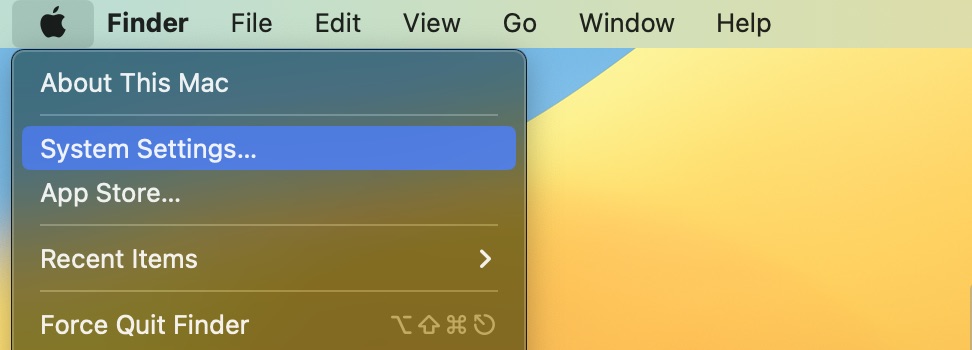
Você pode usar o compartilhamento de status para Não perturbe, juntamente com os outros modos de foco predefinidos que você encontrou quando começou a usar seu dispositivo Apple. E se você criou seus próprios modos de foco, também poderá alternar as configurações para eles.
Como ativar e desativar o compartilhamento de status de foco
Agora que você sabe o que é o compartilhamento de status do Focus, vejamos como você pode ativá-lo e desativá-lo no seu Mac. Ambos os procedimentos são diretos.
Ativando o compartilhamento do status do Focus
Para ativar o compartilhamento do status do Focus, siga estas etapas.
1. Vá para o logotipo da Apple no canto superior esquerdo.
2. Clique em Configurações do sistema quando o menu suspenso aparecer.
3. Selecione Foco na lista de opções na barra de ferramentas à esquerda.
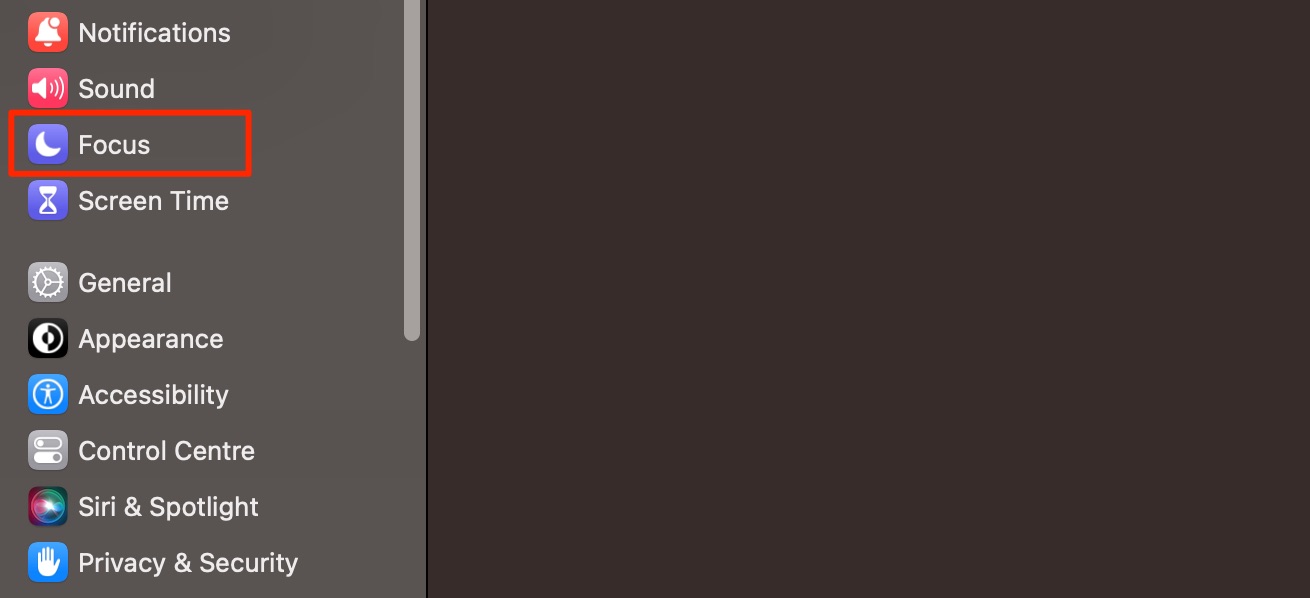
4. Abaixo dos modos de foco, você verá duas opções: Compartilhar entre dispositivos e Status do foco. Ative Compartilhar entre dispositivos antes de entrar no status Foco.
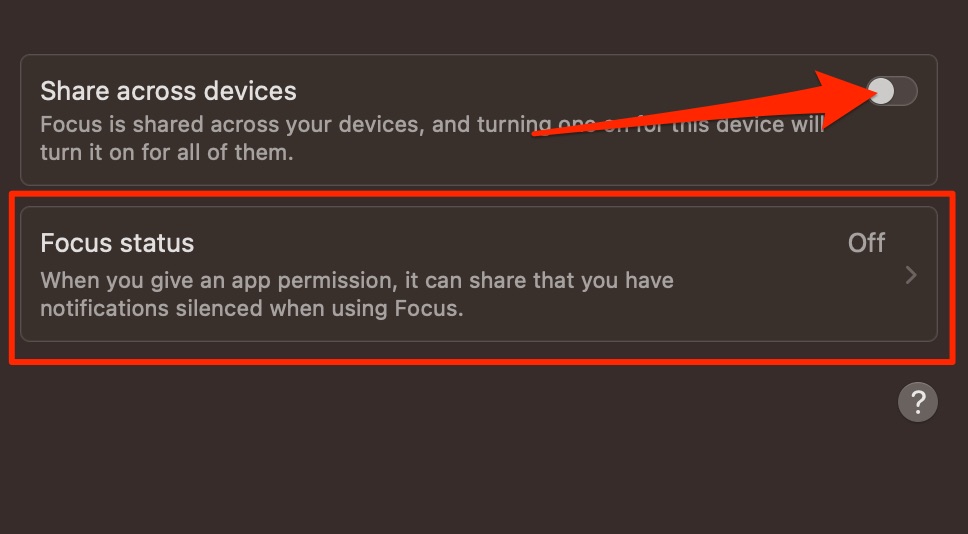
5. Ative a opção Compartilhar status do foco na parte superior da próxima janela.

Desativando o compartilhamento de status de foco
Se você depois quiser desativar o compartilhamento de status do Focus no seu Mac, o processo também é bastante fácil. Aqui está o que você precisa fazer:
Vá para Configurações do sistema > Foco > Status do foco. Desative a opção Compartilhar status do foco. Como alternativa, você também pode desativar Compartilhar entre dispositivos. Quando você faz isso, o compartilhamento de status do Focus para de funcionar por padrão.
Escolhendo de quais modos de foco você compartilha seu status
Ao usar o compartilhamento de status no seu Mac, você pode personalizar em quais modos de foco você compartilha seu status. Aqui estão as instruções que você deve seguir:
1. Vá para o logotipo da Apple e selecione Configurações do sistema. Em seguida, escolha Foco na barra de ferramentas à esquerda.
2. Depois de ativar o compartilhamento de status do modo de foco, você pode permanecer ou entrar no status de foco.
3. Vá para a seção Compartilhar de na próxima tela.
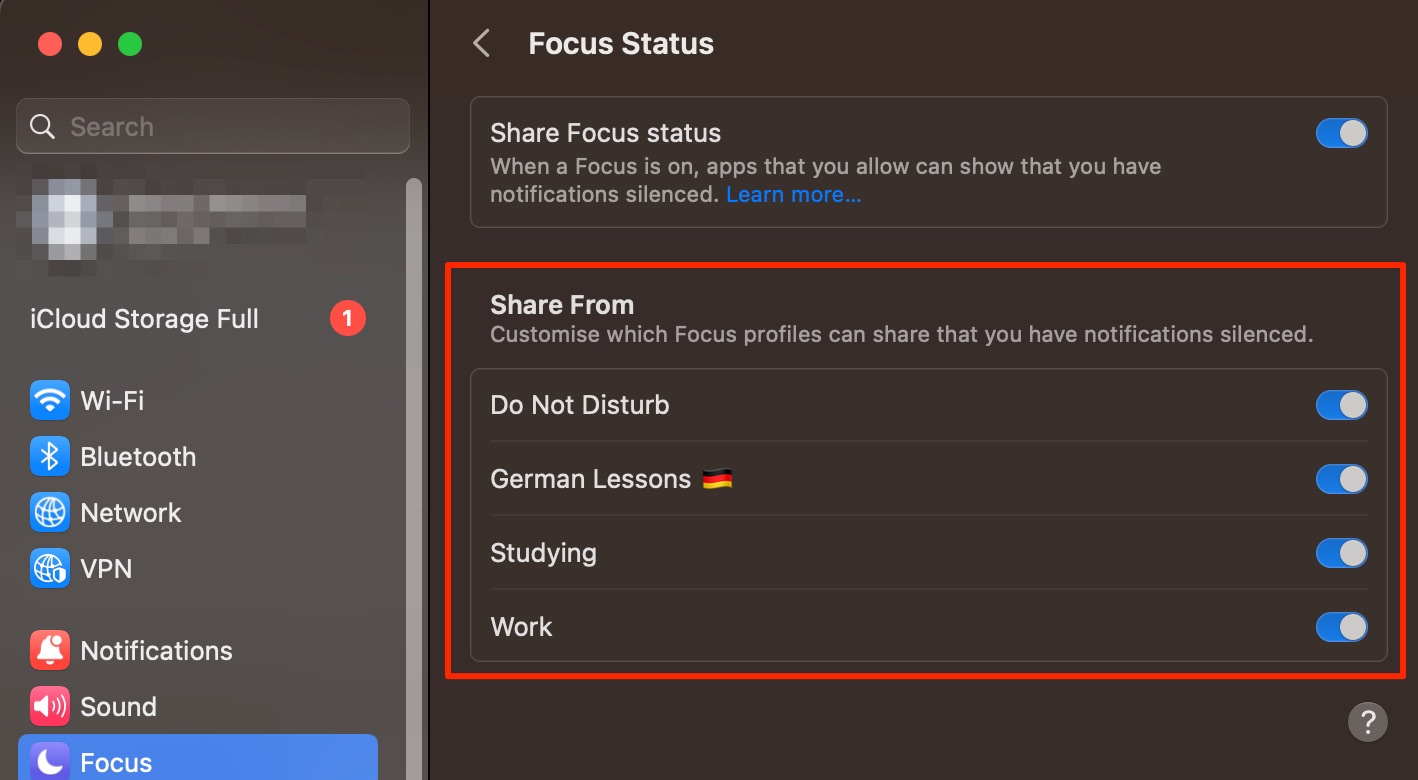
4. Na seção Compartilhar de, você verá todos os seus modos de foco. Ative ou desative o compartilhamento de cada um deles tocando no botão ao lado deles.
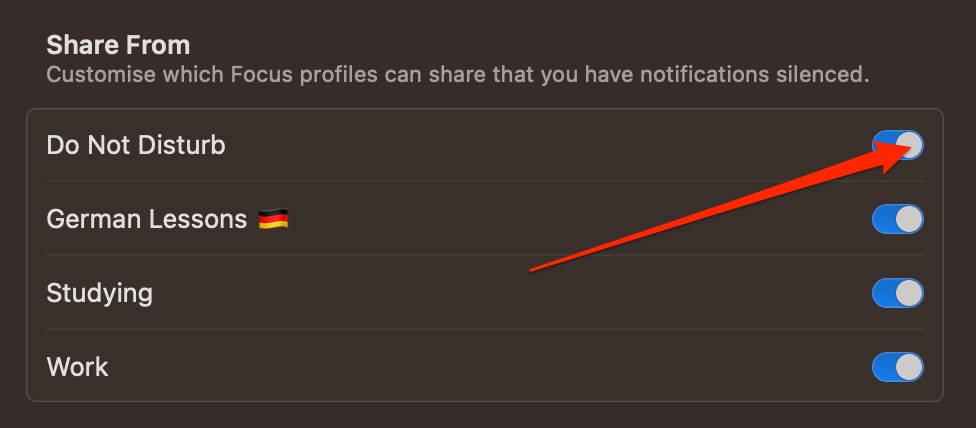
Depois de alterar suas opções da maneira que achar necessário, você pode fechar as Configurações do sistema aplicativo. Suas alterações entrarão em vigor imediatamente.
Permitir que os aplicativos conheçam seu status de foco pode ajudar outras pessoas a entender por que você não está disponível
Modos de foco são um recurso incrivelmente útil no macOS e personalizam as mensagens que outras pessoas veem quando você os usa é simples. Ativar o recurso permitirá que outras pessoas saibam que você não pode responder a elas no momento, além de permitir que você fique mais concentrado nas tarefas que precisa concluir.
Depois de Se você ativou o compartilhamento de status de Foco, também pode determinar se deseja manter o recurso ativado para todos os seus Modos. Se você decidir desativar alguns deles, não será muito difícil.

Danny é um escritor freelancer que usa produtos da Apple há mais de uma década. Ele escreveu para algumas das maiores publicações de tecnologia na web e trabalhou anteriormente como redator interno antes de traçar seu próprio caminho. Danny cresceu no Reino Unido, mas agora escreve sobre tecnologia de sua base escandinava.